
In questo tutorial, ti mostreremo come installare AnyDesk su Ubuntu 16.04 LTS. Per chi non lo sapesse, AnyDesk è l'applicazione desktop remoto più comoda al mondo. Accedi a tutti i tuoi programmi, documenti e file da qualsiasi luogo, senza dover affidare i tuoi dati a un servizio cloud. Puoi dire che è un'alternativa a TeamViewer, disponibile gratuitamente. Anydesk fornisce una connessione remota più veloce rispetto a qualsiasi altra applicazione desktop remoto esistente.
Questo articolo presuppone che tu abbia almeno una conoscenza di base di Linux, sappia come usare la shell e, soprattutto, che ospiti il tuo sito sul tuo VPS. L'installazione è abbastanza semplice e presuppone che tu sono in esecuzione nell'account root, in caso contrario potrebbe essere necessario aggiungere 'sudo ' ai comandi per ottenere i privilegi di root. Ti mostrerò l'installazione passo passo di AnyDesk su un server Ubuntu 16.04 (Xenial Xerus).
Prerequisiti
- Un server che esegue uno dei seguenti sistemi operativi:Ubuntu 16.04 (Xenial Xerus).
- Si consiglia di utilizzare una nuova installazione del sistema operativo per prevenire potenziali problemi.
- Accesso SSH al server (o semplicemente apri Terminal se sei su un desktop).
- Un
non-root sudo usero accedere all'root user. Ti consigliamo di agire comenon-root sudo user, tuttavia, poiché puoi danneggiare il tuo sistema se non stai attento quando agisci come root.
Installa AnyDesk su Ubuntu 16.04 LTS
Passaggio 1. Innanzitutto, assicurati che tutti i pacchetti di sistema siano aggiornati eseguendo il seguente apt-get comandi nel terminale.
sudo apt-get update sudo apt-get upgrade
Passaggio 2. Installazione di AnyDesk.
Per prima cosa, puoi scaricarlo dal suo sito Web ufficiale e installarlo:
### 32-Bit ### https://download.anydesk.com/linux/anydesk_2.9.5-1_i386.deb dpkg -i anydesk_2.9.5-1_i386.deb ### 64-Bit ### https://download.anydesk.com/linux/anydesk_2.9.5-1_amd64.deb dpkg -i anydesk_2.9.5-1_amd64.deb
Dopo l'installazione, avvia AnyDesk sul tuo sistema. Otterrai un ID AnyDesk per la connessione da sistemi remoti utilizzando AnyDesk. Ora potresti dover impostare una password per accesso automatico. Questo imposterà una password fissa sul tuo sistema, che può essere utilizzata in qualsiasi momento per la connessione.
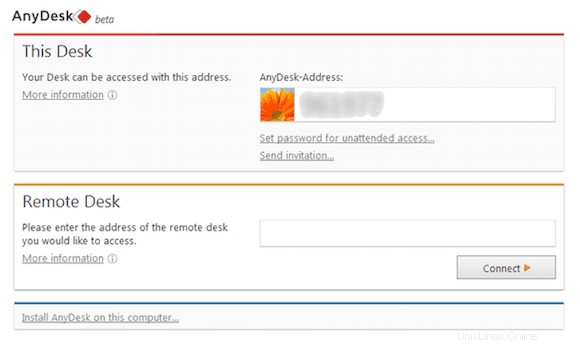
Congratulazioni! Hai installato AnyDesk con successo. Grazie per aver utilizzato questo tutorial per installare l'ultima versione stabile di AnyDesk sul sistema Ubuntu 16.04 LTS (Xenial Xerus). Per ulteriore aiuto o informazioni utili, ti consiglio di controllare il sito Web ufficiale di AnyDesk.